中國版 Galaxy Fold 改機刷香港版 Rom 內建 Google 服務方法 (含 ROM 與工具下載)
GA 瀏覽人氣:0
朋友送來一台中國版本的 Galaxy Fold 要阿輝看看能不能安裝 Google 服務,查了一下沒辦法簡單的刷成台灣版本 (BRI) 系統韌體,不過似乎可以直接刷成香港版 TGY 的韌體,實際測試一下一次就成功,應該可以說硬體應該是完全相同的,刷成香港版後也有內建 Google 服務,在台灣使用也完全正常。
這裡也做一下筆記並提供需要用到的工具與 ROM 檔案。
注意事項
- 請注意這是中國版 Galaxy Fold 的刷機教學,其他版本的機器不確定適不適用,會不會死機不保證
- 本文不負責任何因此造成的機器或是軟體問題
- 此刷機理論上不影響保固不破保,但請注意仍然有一定風險,請自行評估
- 看不懂本文任何一點請都不要進行刷機動作,任何事情都有風險

準備事項與需求
- 一台 Windows 系統的電腦(建議 Win10),或是 VM 也行
- 中國版 Galaxy Fold 已經可以正常跟電腦連線,並且包含工程模式可以連線需要的驅動程式都需要就緒安裝完成。
必須工具與檔案下載
- ODIN 刷機工具 (Odin3_v3.14.1.zip)
- Galaxy Fold 香港版 TGY 韌體正式版(五件套)檔案非常大約 5GB 請注意
刷機教學
- 解壓縮下載回來的 ODIN 刷機工具,並執行其中的程式 Odin3 xxxxxx.exe
- 將你的手機關機
- 啟動到下載模式 (Download Mode). 在關機狀態下,按著音量鍵上+ 電源鍵一起按著,接著捲動到『Boot to Bootloader』並按下電源按鍵確認進入 下載模式 (Download Mode),之後會出現 “DOWNLOADING…” 畫面
- 把手機用 USB 連接線連接電腦,你的電腦可能會先出現驅動程式安裝的程序,如果你安裝完成,你會看到一個「Added!!」的訊息出現在 ODIN 的訊息區 (message box, 程式左下方)
- 解壓縮之前下載的 Galaxy Fold 香港版韌體正式版,應該會看到裡面有五個檔案
- 在奧丁程式中,分別點選選擇 BL 、 AP 、 CP 、 CSC 四個按鈕,然後分別各自對應選擇選解壓縮出來檔名開頭相同的 BL_xx 、 AP_xxx 、 CP_xxx 、 CSC_xxx 等四個檔案(AP 檔案要等很久是正常的因為檔案很大)
- 確定都有選好(選錯可能機器會爛掉),其他的選項也不要亂碰,就按 Start 按鈕後新版系統將由奧丁刷入你的手機中
- 若順利的話,就會重新開機並且重新進入系統了,恭喜你刷機完成了

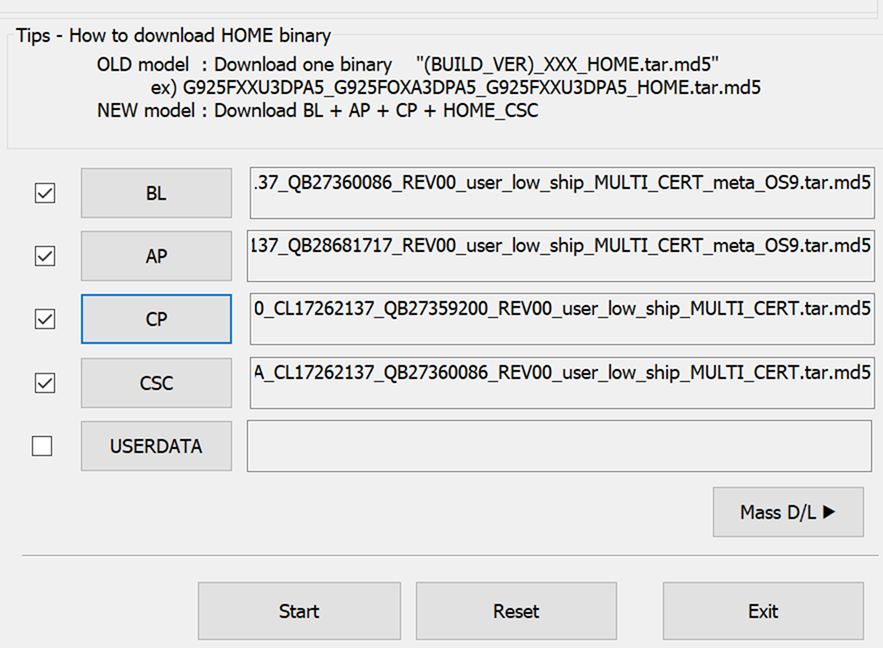



韓版不知道可以刷港版不
沒研究
请问这样刷机需要解锁 BL 或者安装过 TWRP 吗?
不用
完整的過程就是文中全部而已
谢谢☺最近有关注您的 ytb channel 哈
歡迎歡迎